
Stampa di file in una Casella
Questa sezione descrive come selezionare e stampare un file del Box utente ID & stampa.
Inserire nome utente e password.
In [ID e stampa], selezionare [Login senza stampa].
Fare clic su [Login].
Visualizzare la schermata Casella utente.
Per informazioni dettagliate su come visualizzare la schermata, fare riferimento a Qui.
Fare clic su [Sistema] - [ID e stampa].
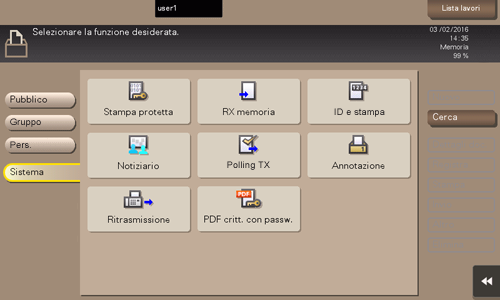
Selezionare un file per stampare, quindi selezionare [Stampa].
Si può ottenere lo stesso risultato anche premendo a lungo il file di destinazione per visualizzare l'icona del menu, quindi trascinarlo e rilasciarlo su
 .
.
Per modificare le impostazioni dell'opzione di stampa, premere [Impostazione di stampa]. Per informazioni dettagliate sulle impostazioni delle opzioni, fare riferimento a Qui.

Selezionare se lasciare il file nella casella utente oppure eliminare il file dalla casella utente dopo averla stampata.
Premendo [Sì], il file sarà eliminato una volta stampato.
Premendo [No], il file, una volta stampato, sarà lasciato nella casella utente.
Premendo [Annulla], la stampa corrente sarà annullata.